Windows 10 je popolnoma prenovil številne programe, ki smo jih uporabljali do zdaj, prikazuje nov vmesnik v večini aplikacij, saj še vedno najdemo druge, zlasti tiste, povezane s konfiguracijo sistema, ki nam še naprej ponujajo enak vidik.
Tako aplikacija Koledar kot Stiki nam ponujata estetiko v skladu z novim vmesnikom Windows 10 z a privzeta barva modra, barvo, ki jo lahko spremenimo tako, da ustreza ozadju, ki smo ga nastavili v računalniku, tako da se ne spopada, ko je edina aplikacija, ki deluje na zaslonu.
Čeprav je res, da nam aplikacija Windows 10 Calendar ne ponuja veliko funkcij, je v večini primerov več kot dovolj za večino uporabnikov, zato ni treba nameščati programov drugih proizvajalcev, saj poleg tega nam omogoča dodajanje koledarja od Googla, Yahooja, iClouda in Exchangea ... pa tudi počitniški koledar, šport (košarka, baseball, nogomet, tenis ...)
Spremenite barvo aplikacije Koledar
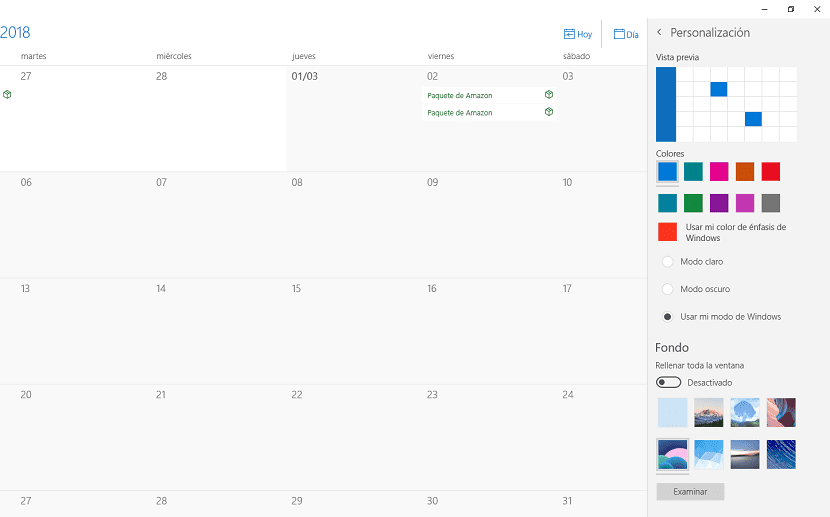
- Ko odpremo aplikacijo, gremo do zobnika, ki se nahaja na na levi.
- V desnem delu aplikacije se prikaže meni z možnostmi, kjer lahko ne samo nastavimo videz koledarja, temveč lahko v koledar dodamo tudi nove račune in konfigurirajte delovanje vremenske aplikacije.
- Kliknite na Personalizacija. Na vrhu se bo pojavilo več barv, s katerimi lahko prilagodimo uporabniški vmesnik.
- Možnost lahko tudi izberemo Uporabi mojo naglasno barvo sistema Windows tako da uporablja isto barvo, kot je uporabljena v sistemu, tako da bo, če spremenimo barvo sistemskega vmesnika, samodejno spremenjena.
- Končno lahko izberemo tudi enega od privzete slike ki jih ponuja aplikacija ali uporabite enega od tistih, ki smo jih shranili v naši knjižnici